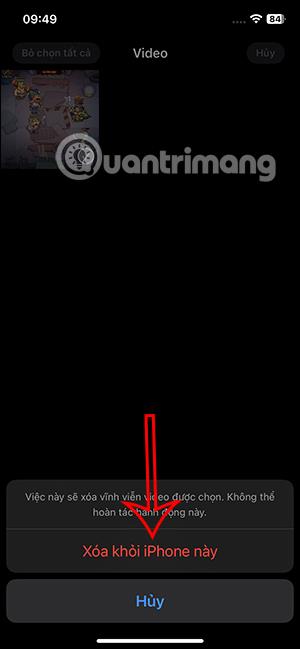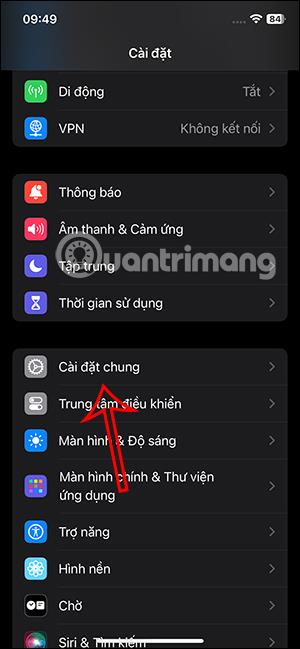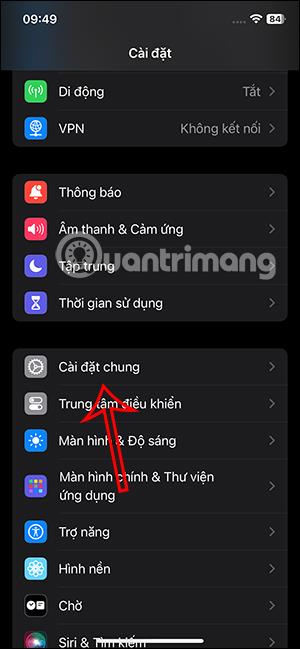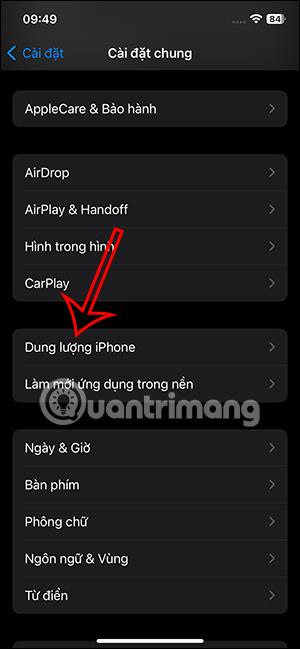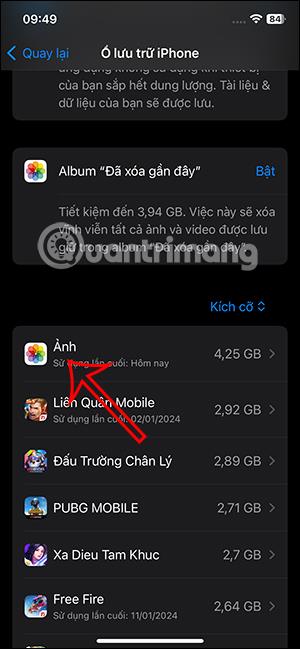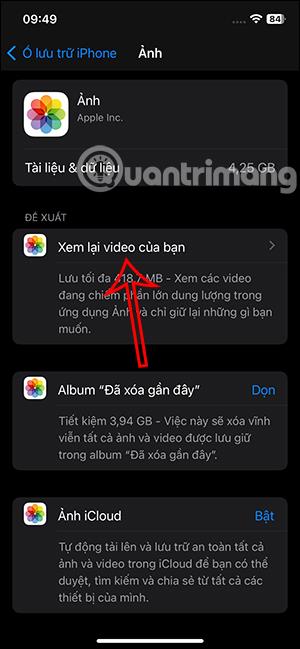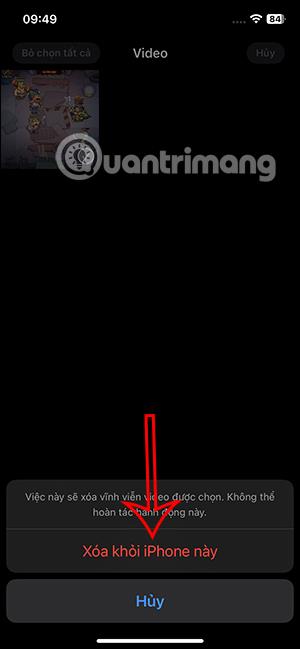Das Speichern von Videos auf Ihrem iPhone beansprucht außerdem viel Speicherplatz und iCloud-Speicher. Daher gibt es viele Möglichkeiten, die Videogröße auf dem iPhone zu reduzieren und so iPhone-Speicher freizugeben. Wissen Sie also, was die große Videokapazität auf Ihrem iPhone ist? Ab iOS 17 können Nutzer die Videokapazität im iPhone überprüfen, um bei Bedarf die Videogröße zu löschen oder zu reduzieren. Der folgende Artikel führt Sie durch die Suche nach großen Videos auf dem iPhone.
So finden Sie große Videos auf dem iPhone
Schritt 1:
Klicken Sie auf der iPhone-Benutzeroberfläche auf „Einstellungen“ und dann auf „Allgemeine Einstellungen“ . Wechseln Sie zur nächsten Oberfläche. Benutzer klicken auf iPhone-Kapazität , um die aktuelle Kapazität auf dem iPhone zu überprüfen.
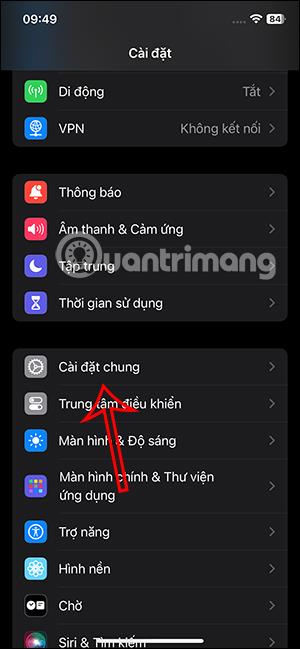
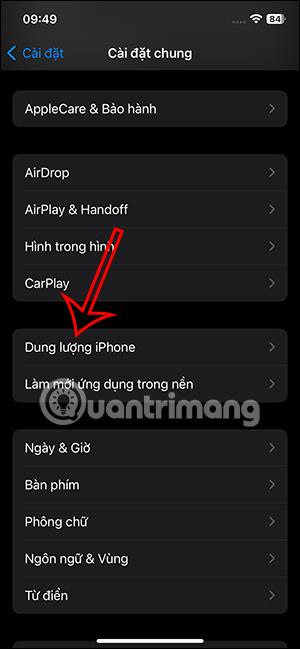
Schritt 2:
In dieser neuen Benutzeroberfläche sehen Benutzer, wie viel aktuelle Kapazität das iPhone noch hat und wie viel Kapazität insgesamt belegt ist. Unten ist die Kapazität aufgeführt, die jede Anwendung auf dem iPhone nutzt. Wir klicken zur Überprüfung auf die Fotoanwendung .
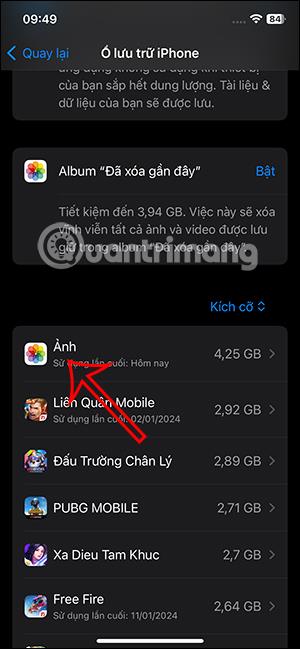
Schritt 3:
Klicken Sie weiterhin auf „Videos überprüfen“ , um Videos mit großer Speicherkapazität auf Ihrem iPhone zu finden. Dadurch sehen Sie alle großen Videos auf dem iPhone . Zur einfacheren Anzeige erfolgt die Reihenfolge der Videogröße von hoch nach niedrig.
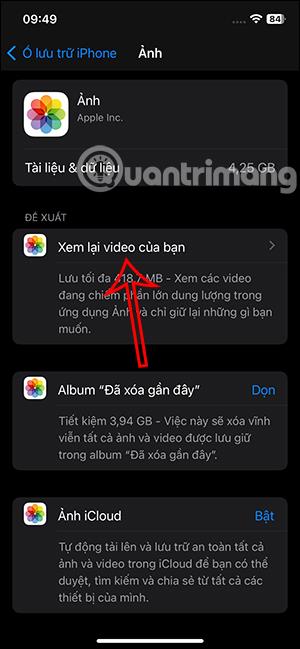

Schritt 4:
Um große Videos auf dem iPhone zu löschen, wenn Sie sie nicht mehr verwenden, drücken Sie „Auswählen“ , tippen Sie dann auf die Videos, die Sie löschen möchten , und tippen Sie unten auf das Papierkorbsymbol .
Klicken Sie abschließend auf „Von diesem iPhone löschen“, um große Videos vom iPhone zu löschen.